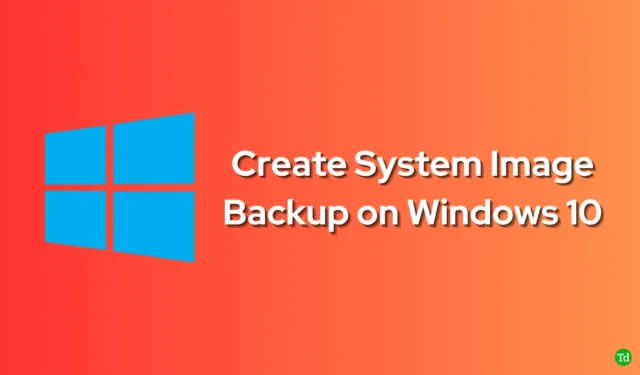
Mange gange kan systemnedbrud resultere i systemfejl. Når dette sker, vil du ikke være i stand til at starte op på din pc, og du bliver nødt til at installere Windows fra bunden. Selvom du har backup af filerne, skal du stadig foretage alle indstillingerne og installere alle apps igen på din pc.
For at undgå sådanne fejl kan du oprette en sikkerhedskopi af systembilleder på Windows 10. Generelt vil en sikkerhedskopi af systembilleder have billedet af hele dit Windows, inklusive apps, indstillinger og filer.
Så hvis der opstår en systemfejl på noget tidspunkt, kan du gendanne din pc fra systemimage-backupen, og dermed spare dig for besværet med at starte alt fra bunden.
Det er relativt nemt at oprette en systemimage-sikkerhedskopi af Windows 10 . Men hvis du leder efter en guide til at hjælpe dig med hele processen, kan du følge trinene i denne artikel.
Trin til sikkerhedskopiering af systembillede på Windows 10
Du skal bruge værktøjet Sikkerhedskopiering og gendannelse af din Windows for at lave en sikkerhedskopi af systembilledet. Trinene til at gøre det er nævnt nedenfor-
- Åbn Windows 10 Indstillinger .
- Under sektionen Opdatering og sikkerhed skal du klikke på Gå til sikkerhedskopiering og gendannelse (Windows 7)


- Tryk på Opret et systembillede fra valgmulighederne til venstre.

- Du skal vælge, hvor du vil gemme sikkerhedskopien – på en harddisk , på en eller flere dvd’er eller på en netværksplacering . Vælg en af mulighederne, og klik derefter på Næste .

- Du skal nu vælge, hvilke drev du vil sikkerhedskopiere. Vælg drevene, og klik derefter på Næste .
- Du vil nu se, hvilke ting der vil blive sikkerhedskopieret; klik på Start sikkerhedskopiering for at fortsætte.

- Du vil se en popup, der beder dig om at oprette en systemreparationsdisk; klik på Nej , hvis du ikke vil oprette det, eller klik på Ja .
- Vent, indtil processen er fuldført, og klik derefter på Luk for at lukke System Image Backup-værktøjet.
- Åbn nu File Explorer ved at trykke på Windows + E- tastkombinationen, og gå til det sted, hvor du oprettede sikkerhedskopien. Du vil se en mappe med navnet WindowsImageBackup , hvilket betyder, at sikkerhedskopieringen er vellykket.
Afsluttende ord
Ovenstående trin giver dig mulighed for at oprette en systemimage-sikkerhedskopi på din Windows 10-pc. Når du har oprettet denne sikkerhedskopi, kan du bruge den til at gendanne dit system i tilfælde af systemfejl.
Ofte stillede spørgsmål
1. Har Windows 10 System Image backup?
Ja, Windows 10 har backup af systembilleder. Du kan oprette to typer sikkerhedskopier på Windows 10- fil- og billedsikkerhedskopier. Hvis du går efter filsikkerhedskopiering, vil kun filer på din pc blive gemt, men i billedsikkerhedskopiering vil alle indstillinger, apps og filer blive gemt.
2. Hvordan opretter jeg en sikkerhedskopi af systembillede i Windows 10?
Værktøjet Sikkerhedskopiering og gendannelse kan oprette en sikkerhedskopi af systembilleder i Windows 10. Vi har allerede diskuteret trinene til dette i artiklen ovenfor, så du kan følge dem for at oprette en sikkerhedskopi af Windows 10.
3. Vil et systembillede sikkerhedskopiere alt?
Ja, System Image sikkerhedskopierer alt. Dette vil sikkerhedskopiere alt på din pc, inklusive alle drevene på din pc, Windows-installationsfiler, Windows-indstillinger, apps og alle brugerens filer.




Skriv et svar